블루투스 이어폰을 드디어 샀습니다. 노트북과 핸드폰에 다 연결해서 쓰고 싶은데요. 핸드폰은 요즘 왠만한 블루투스 이어폰은 케이스만 열어도 연결이 되죠? 그럼 노트북은 어떻게 연결해야할지 한번 알아볼까요? 노트북은 13년도엔가 산 LG그램 제품이구요. Window10 사용중입니다.
이 방법은 블루투스이어폰과 노트북연결법 이기도 하지만, 블루투스스피커를 노트북에 연결할 때도 동일합니다!
블루투스이어폰 노트북 연결하기
우선 바탕화면에서 가장 하단 '새 알림' 부분을 눌러주면 여러 알림과 함께 컴퓨터설정을 간단하게 할 수 있는 메뉴들이 나옵니다. 여기서 블루투스 모양을 눌러줍니다.
혹은 바탕화면 가장 왼쪽 하단의 윈도우모양 > 마우스 우클릭 > 설정 > Blutooth 및 기타 디바이스 로 접속하셔도 동일합니다.

설정>Blutooth 및 기타 디바이스에서 'Bluetooth 또는 기타 장치 추가'를 눌러주세요.

'디바이스 추가'라는 팝업 화면이 나타나면 'Blutooth'를 눌러줍니다.

블루투스이어폰의 전원을 켜고 (케이스를 열고) 디바이스추가 화면에 모델명이 나타나면 클릭해줍니다.
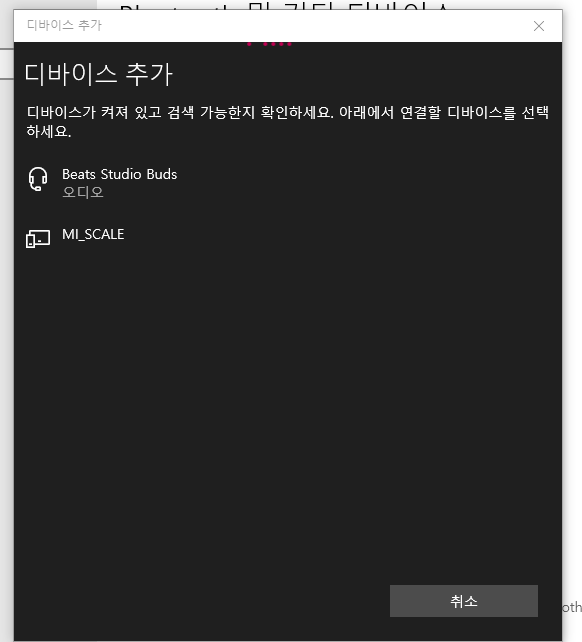
이렇게 연결이 완료되었습니다!
저는 새로 산 비츠스튜디오버즈가 연결되었다고 나오네요~!
비츠스튜디오버즈 후기가 궁금하시다면? 아래 포스팅을 클릭해주세요!
2021.08.29 - [IT/기기사용후기] - 에어팟프로 반값에 노이즈캔슬링? 애플 비츠 스튜디오 버즈 사용기와 장단점정리

그런데 저도 중간에 겪었던 일이지만, 블루투스이어폰이 연결이 안될 때가 있습니다. 'Bluetooth 또는 기타장치 추가' 에서 검색이 안되는 문제가 생긴것이지요. 블루투스이어폰 노트북 연결 안될 때 어떻게 해야할지도 알려드립니다.
1. 블루투스 이어폰이 케이스에 들어가 있는지 확인합니다.
블루투스이어폰을 케이스에서 뺀 상태로 있으면 아무래도 인식이 잘 안되더라구요.
2. 블루투스이어폰 핸드폰 연결 해지
블루투스이어폰은 1개의 기기와 연결될 수 있습니다. 이미 핸드폰에 연결되어있다면 노트북에 연결이 안될 거에요. 핸드폰에서 이렇게 블루투스 설정을 꺼놓은 채로 노트북에 연결해보세요.
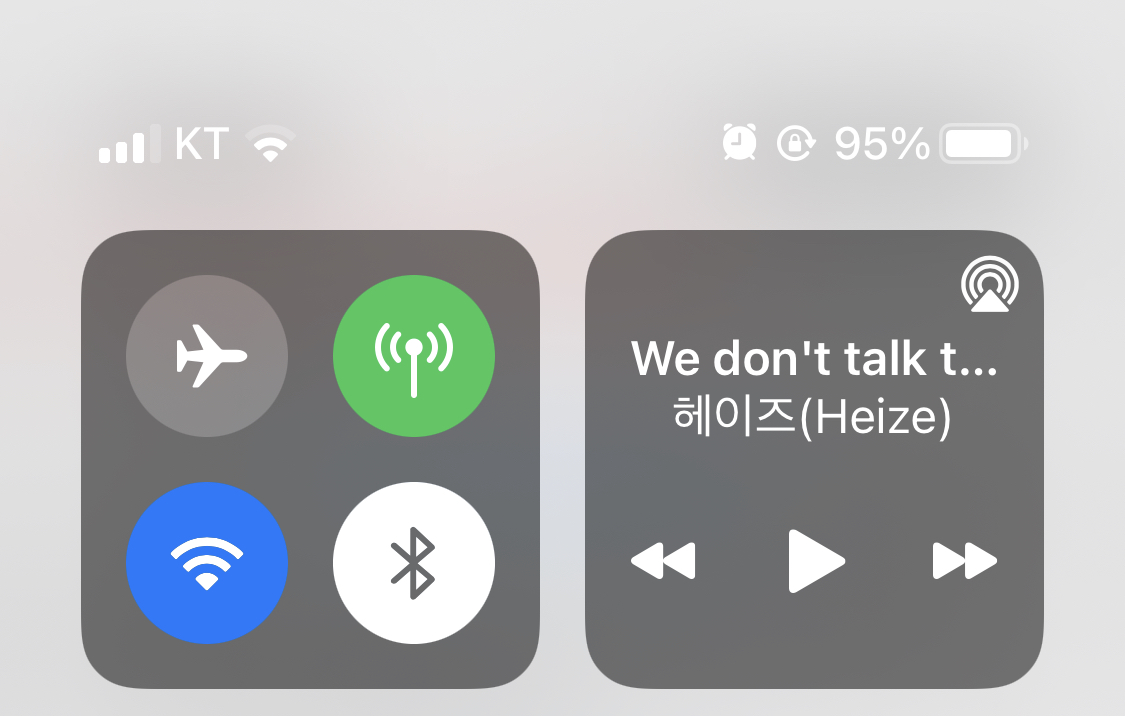
3. 블루투스이어폰 케이스의 버튼을 눌러줍니다.
에어팟, 갤럭시버즈 등등 모두 잘 찾아보시면 뭔가 버튼이 하나 보이실 거에요. 초기화 할 수 있답니다. 저는 비츠스튜디오라 이렇게 이어폰 사이에 있었답니다!

이렇게 간단하게 노트북과 블루투스이어폰 연결하는 방법 알아보았습니다. 여러분의 생활에 도움이 되셨길 바랍니다.
'LIFE > IT. Mobile' 카테고리의 다른 글
| 에어팟프로 반값에 노이즈캔슬링? 애플 비츠 스튜디오 버즈 사용기와 장단점정리 (0) | 2021.08.29 |
|---|---|
| 노트북 블루투스 마우스 연결법 (0) | 2021.08.27 |
| 2021년 아이폰13 출시일, 색상, 가격정보 총정리 (0) | 2021.08.25 |
| 갤럭시Z플립3 갤럭시Z폴더3 갤럭시워치4 가장 빨리 받으려면? 새벽배송! (0) | 2021.08.19 |
| 갤럭시Z플립3사전예약 사이트별 가격 및 혜택 완벽정리 (0) | 2021.08.18 |




댓글